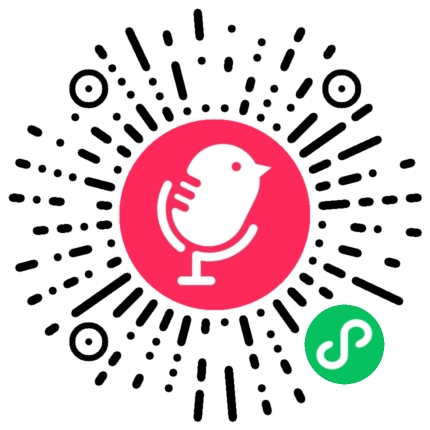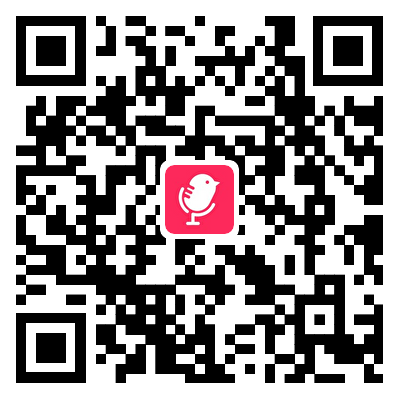在现代视频制作中,语音解说作为一种重要的叙述方式,能够有效增强观众的观看体验。Adobe Premiere Pro是一个功能强大的视频编辑软件,为用户提供了丰富的工具和功能,以便于从录制到编辑语音解说的全流程管理。本文将详细介绍如何在Premiere Pro中进行语音解说的录制与编辑。
首先,准备工作至关重要。在开始录制之前,确保您的设备处于良好的工作状态,包括麦克风、耳机和计算机。选择一个安静的环境来减少背景噪音,从而提高录音质量。同时,撰写一份清晰且简洁的解说稿,以便在录制时保持流畅。
接下来,在Premiere Pro中创建一个新项目,并导入您要配合解说的视频素材。在时间轴上,将视频片段拖放到轨道上,然后为语音解说创建一个新的音频轨道。这将有助于您更好地组织声音和视频元素。
在准备就绪后,可以使用Premiere Pro内置的录音功能进行语音解说录制。选择“窗口”菜单下的“音频轨道混合器”,然后找到相应的输入设备。在适当的位置点击“录制”按钮,开始您的解说。请注意,在录制过程中,要保持自然并遵循之前准备好的稿件,同时根据需要进行适当的停顿。
完成录制后,您会发现生成了一条新的音频轨道。此时,可以通过播放回放来检查语音质量。如果发现需要调整或修剪某些部分,可以利用剪刀工具切割不必要的片段,并通过拖动边缘来精确调整每个剪辑。
接下来,是对声音进行后期处理的重要步骤。在Premiere Pro中,您可以使用多种效果来改善语音质量。例如,通过添加均衡器(EQ)来增强特定频率,使声音更加清晰;使用压缩器控制动态范围,使声音更加均匀。此外,还可以应用降噪效果,以消除背景噪声,提高整体听感。
最后,当所有编辑完成后,不要忘记仔细试听整个项目,以确保语音与视频内容完美契合。如果一切顺利,就可以导出最终作品了。在导出设置中,根据目标平台选择合适的视频格式和压缩参数,以确保最佳播放效果。
通过以上步骤,您可以在Premiere Pro中高效地完成从语音解说的录制到编辑的全流程。掌握这些技巧,不仅能提升您的视频制作水平,还能使观众更好地理解和欣赏您的作品。